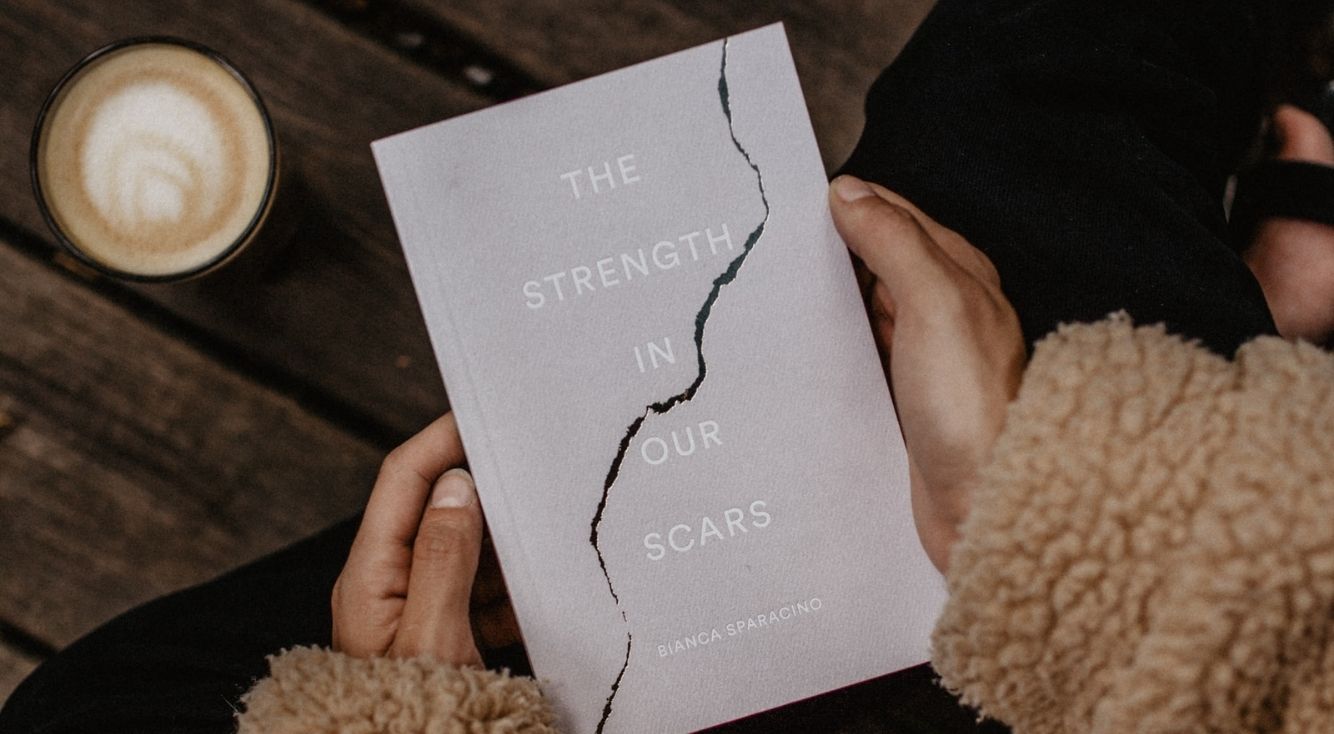
iPadをルーター代わりに使う!メリット・デメリット・接続方法を解説
Contents[OPEN]
- 1iPadをルーター代わりに!テザリングってどんな機能?
- 2iPadをルーター代わりに!テザリングの疑問
- 3iPadをルーター代わりに!テザリングの使い方
- 3.1テザリングには3つの接続方法があるよ
- 3.2デザリングの準備!「インターネット共有」をオンにする
- 3.3Wi-Fi接続のやり方
- 3.4Bluetooth接続のやり方
- 3.5USBケーブル接続のやり方
- 3.6テザリングの解除方法
- 4iPadをルーター代わりに使うときの注意点
- 5iPadをルーター代わりに使えない!接続できない原因と対処法
- 6iPadをルーター代わりに使えない原因と対処法《Wi-Fi接続》
- 7iPadをルーター代わりに使えない原因と対処法《Bluetooth接続》
- 8iPadをルーター代わりに使ってインターネットに接続してみよう!
格安SIMでもテザリングは使えるの?
UQ mobileやY!mobile、LINEMOなどの格安SIMも、大手キャリアと同様にテザリング機能を利用することができます。
ただし、全ての格安SIMでテザリング機能が使えるわけではないので、詳しくは契約先の格安SIMの公式ホームページで確認して下さい。
主に以下の格安SIMと契約すれば、事前申込不要・月額料金無料でテザリング機能が使えます。
- UQ mobile
- Y!mobile
- LINEMO
- mineo
- BIGLOBEモバイル
- OCNモバイルONE
iPadをルーター代わりに!テザリングの使い方
ここからは、テザリングを使って他の端末でインターネットに接続する方法について解説していきます。
テザリングには3つの接続方法があるよ
iPadのテザリングを利用するには、ルーターとして使うiPadとiPadの回線を使いたい端末を接続する必要がありますが、その接続方法には以下の3種類があります。
- Wi-Fi接続
- Bluetooth接続
- USBケーブル接続
それぞれメリット・デメリットがあるので、自分に合った接続方法でテザリングを使いましょう。
Wi-Fi接続のメリット・デメリット
「Wi-Fi接続」は、iPadとインターネットに繋ぎたい端末をWi-Fiで接続する方法です。
Wi-Fi接続には以下のメリット・デメリットがあります。
- 複数の端末を同時に接続できる
- Bluetooth接続よりも通信速度が速い
- 接続可能な範囲が広い
- ルーターとして使う端末のバッテリーの消費が激しい
- セキュリティに注意が必要
Bluetooth接続のメリット・デメリット
「Bluetooth接続」は、iPadとインターネットに繋ぎたい端末をBluetoothで接続する方法です。
Bluetooth接続には以下のメリット・デメリットがあります。
- ルーターとして使う端末のバッテリーの消費が少ない
- Wi-Fi接続と比べてセキュリティが高い
- テザリングの接続方法の中で通信速度が一番遅い
- 接続可能な範囲が狭い
USBケーブル接続のメリット・デメリット
「USBケーブル接続」は、iPadとインターネットに繋ぎたい端末をUSBケーブルで接続する方法です。
USBケーブル接続には以下のメリット・デメリットがあります。
- テザリングの接続方法の中で通信速度が一番速く、接続も安定している
- ルーターとして使う端末を充電しながらテザリングが使える
- セキュリティが高いので安心して使える
- USBケーブルを用意する必要がある
- PCなどUSBポートを搭載している端末でないと接続できない
- 1台の端末しかテザリングできない
デザリングの準備!「インターネット共有」をオンにする
iPadをルーター代わりにして他の端末でインターネットを利用するには、ルーター代わりにして使うiPadで、事前に「インターネット共有」という設定をオンにする必要があります。
「設定」アプリを起動します。

「インターネット共有」をタップしましょう。

「ほかの人の接続を許可」のスイッチをオンにして下さい。

これで、iPadをルーター代わりに使えるようになります。
ちなみに、iPadと同じApple IDでサインインしているiPhone・iPad・iPod Touch・Macを子機としてテザリングを利用する場合は、iPadで「インターネット共有」をオンにする必要はありません。
Wi-Fi接続のやり方
ルーター代わりに使うiPadで「インターネット共有」の設定をオンにしたら、iPadと接続したい端末でWi-Fiの設定をオンにしたあと、Wi-Fiの接続先の中からiPadのWi-Fi(iPadの端末名)を選択します。
iPadのWi-Fiを選択すると、Wi-Fiパスワードの入力を求められます。
ここで、iPadの「インターネット共有」の設定画面に表示されている「Wi-Fiパスワード」を入力して「接続」をタップすれば接続完了です。

Bluetooth接続のやり方
ルーター代わりに使うiPadで「インターネット共有」の設定をオンにしたら、iPadと接続したい端末でBluetoothの設定をオンにしたあと、Bluetoothの接続先の中からiPadを選択します。

すると、iPadと接続したい端末の画面に6桁のパスコードが表示されるので、「ペアリング」をタップすれば接続完了です。
